を開始するには、 one.newrelic.comに移動し、ページの上部でブラウザを選択します。 すでにアプリを追加している場合は、 browserインデックスが自動的に表示されます。
ブラウザのインデックスページには、ブラウザで監視している既存のアプリのリストが表示されます。 また、このページは、追加のアプリのためにブラウザエージェント をインストールするための出発点でもあります。
ブラウザアプリのインデックス機能 [#index]
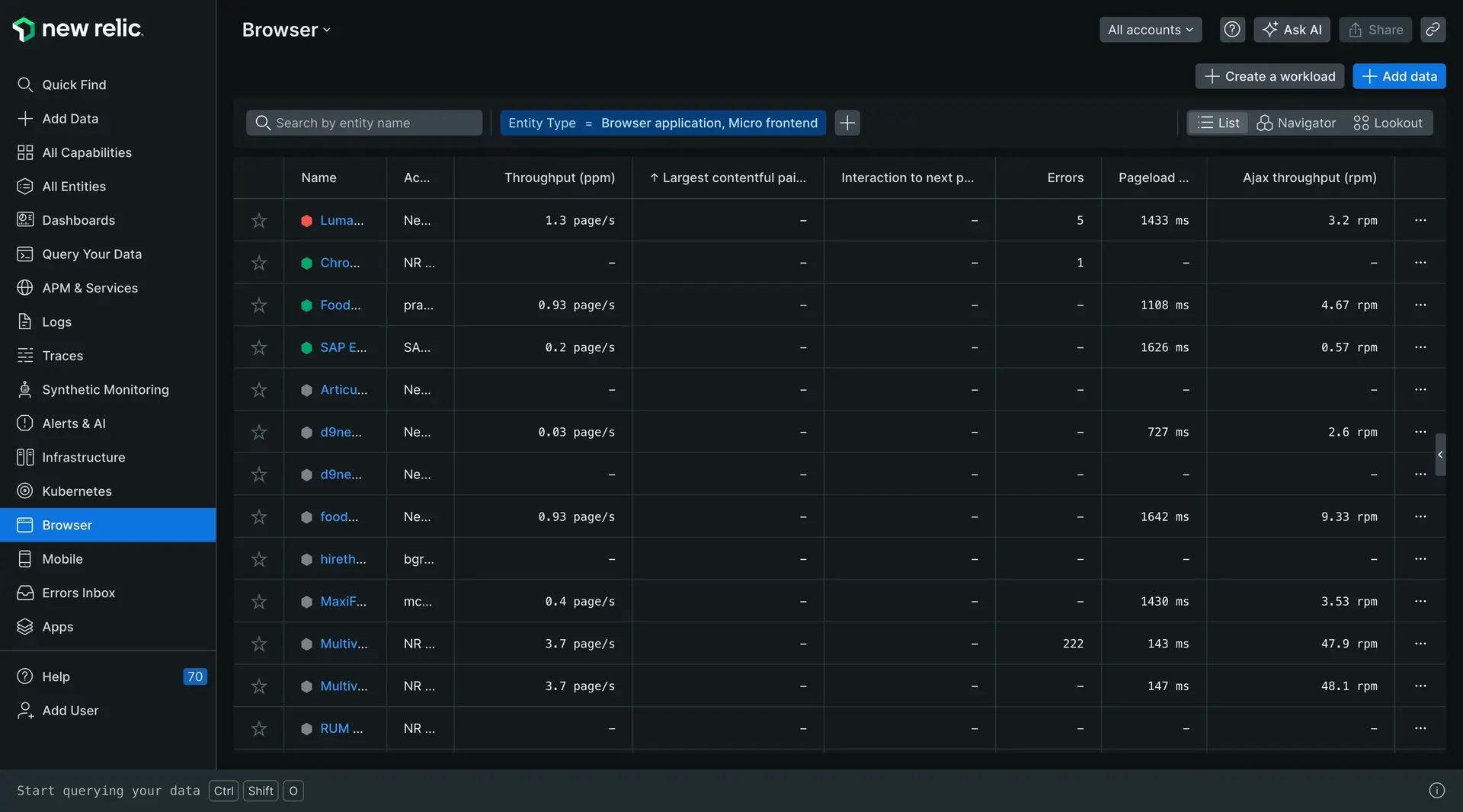
ブラウザのアプリケーションインデックスには、アプリの名前、健康状態、概要情報が表示され、追加ページへの直接リンクもあります。
このインデックスには、タイムピッカーで選択した現在のタイムフレームに基づいて、お客様のアプリケーション名のリスト、色分けされた健康状態、ユーザーエクスペリエンスの概要が表示されます。これには
- ページロード時間, SPAレスポンスタイム, スループット(1分あたりのページ数)
- AJAXのレスポンスタイム とスループット(1分あたりのリクエスト数)。
- JavaScriptのエラー
ブラウザアプリ名
APM でも監視されているアプリの名前は、APM での アプリの設定から取られます。APMではなくブラウザで監視されているアプリの名前は、 ブラウザをインストールしたときに指定されたものです 。
- ブラウザアプリの Summary page を表示するには : ブラウザアプリのインデックスから、アプリ名を選択します。
- ブラウザアプリの名前を変更するには:元のデプロイメント方法に基づいて、アプリの名前 を変更する手順に従ってください。
アプリの状態 [#status]
色分けされた ヘルスインジケーター は、各アプリの現在の状態を示しています。
Green:
ブラウザ監視が有効になっており、アプリは正常に動作しています。
Yellow:
「警告まとめ」は、アプリで重大ではない問題が発生していることを示します。たとえば、エンドユーザーアプデックス スコアまたはエラー率が、関連するアラート ポリシーに定義された閾値を超えました。
Red:
重大な警告は、アプリに関する問題がエスカレートしていることを示します。
Gray:
現時点では、このアプリに関するデータは報告されていません。
現在の状況をすばやく把握するには、アプリのカラーステータスバーにマウスオーバーします。
機能一覧
ブラウザアプリケーションのインデックスを使用するためのヒントを次に示します。
If you want to... | Do this... |
|---|---|
ソート順の変更 | 任意の列の見出しを選択すると、リストが昇順または降順にソートされます。 |
アプリのブラウザ監視の概要を表示する | アプリケーションの名前を選択すると、そのアプリケーションのブラウザSummaryページに移動します。 |
特定のアプリを探す | 検索を絞り込むには、 Searchフィルタに 1 つ以上の文字を入力します。 検索範囲を広げるには、フィルターをクリアします。 |
アプリのブラウザパフォーマンスの詳細を表示 | 対応するリンクのいずれかを選択します。 たとえば、アプリのPage load timeまたはPage load throughputリンクを選択すると、 Page viewsページに直接移動します。 ページロードタイミングが有効になっている(アプリの健康状態が緑)にもかかわらず、ブラウザのアプリインデックスにサマリーデータが表示されていない(0ppm)場合は、最近(最大6分間)のトラフィックがないことを意味します。 |
ブラウザアプリ一覧へ戻る | browserの任意のページで、アプリケーションの名前の上にある Browser applications を選択します。  |